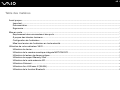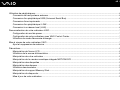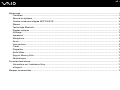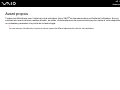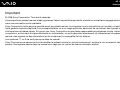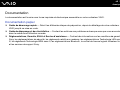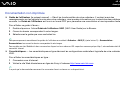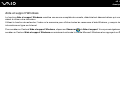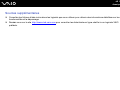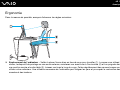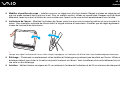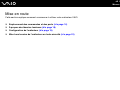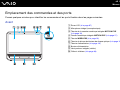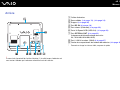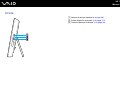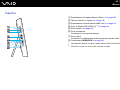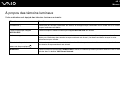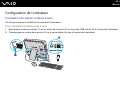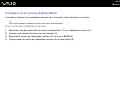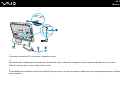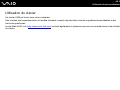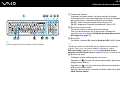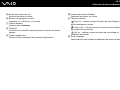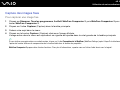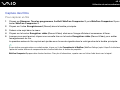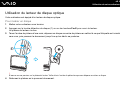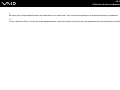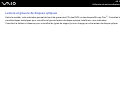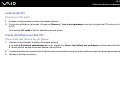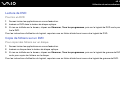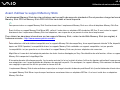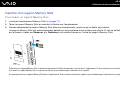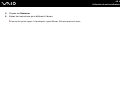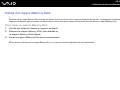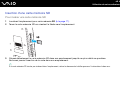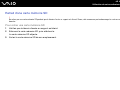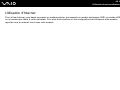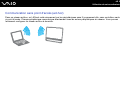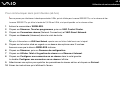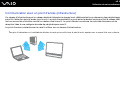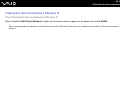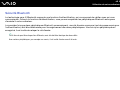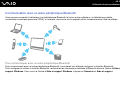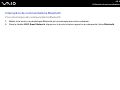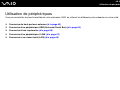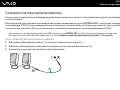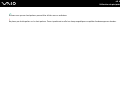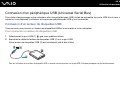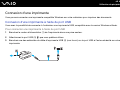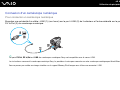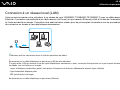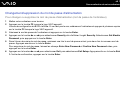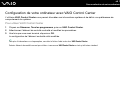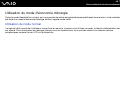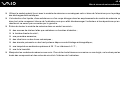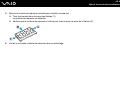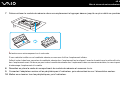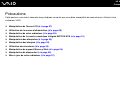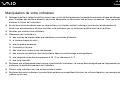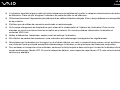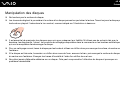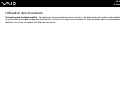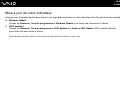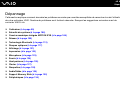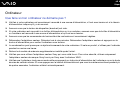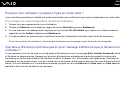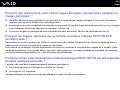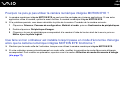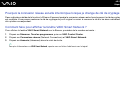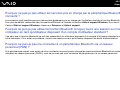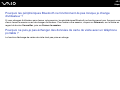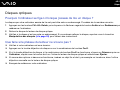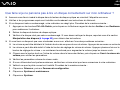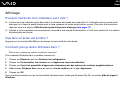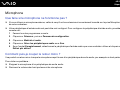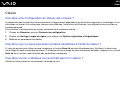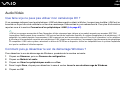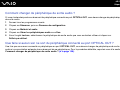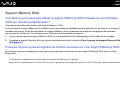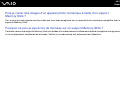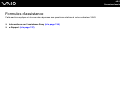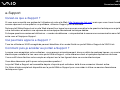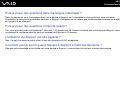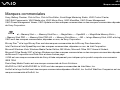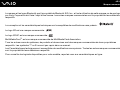2
nN
Table des matières
Avant propos......................................................................................................................................................................5
Important......................................................................................................................................................................6
Documentation.............................................................................................................................................................7
Ergonomie..................................................................................................................................................................11
Mise en route ...................................................................................................................................................................13
Emplacement des commandes et des ports..............................................................................................................14
À propos des témoins lumineux.................................................................................................................................18
Configuration de l'ordinateur......................................................................................................................................19
Mise hors tension de l'ordinateur en toute sécurité....................................................................................................22
Utilisation de votre ordinateur VAIO.................................................................................................................................23
Utilisation du clavier ...................................................................................................................................................24
Utilisation de la caméra numérique intégrée MOTION EYE ......................................................................................27
Utilisation du lecteur de disque optique .....................................................................................................................30
Utilisation du support Memory Stick...........................................................................................................................38
Utilisation de la carte mémoire SD.............................................................................................................................44
Utilisation d'Internet....................................................................................................................................................47
Utilisation d'un LAN sans fil (WLAN)..........................................................................................................................48
Utilisation de la fonction Bluetooth.............................................................................................................................55

3
nN
Utilisation de périphériques..............................................................................................................................................61
Connexion de haut-parleurs externes........................................................................................................................62
Connexion d'un périphérique USB (Universal Serial Bus) .........................................................................................64
Connexion d'une imprimante .....................................................................................................................................66
Connexion d'un périphérique i.LINK ..........................................................................................................................67
Connexion à un réseau local (LAN) ...........................................................................................................................69
Personnalisation de votre ordinateur VAIO......................................................................................................................70
Configuration du mot de passe ..................................................................................................................................71
Configuration de votre ordinateur avec VAIO Control Center....................................................................................76
Utilisation du mode d'économie d'énergie..................................................................................................................77
Mise à niveau de votre ordinateur VAIO ..........................................................................................................................79
Ajout et suppression de mémoire ..............................................................................................................................80
Précautions ......................................................................................................................................................................86
Manipulation de l'écran LCD......................................................................................................................................87
Utilisation de la source d'alimentation........................................................................................................................88
Manipulation de votre ordinateur ...............................................................................................................................89
Manipulation de la caméra numérique intégrée MOTION EYE .................................................................................91
Manipulation des disquettes ......................................................................................................................................92
Manipulation des disques ..........................................................................................................................................93
Utilisation des écouteurs............................................................................................................................................94
Manipulation du support Memory Stick......................................................................................................................95
Manipulation du disque dur........................................................................................................................................96
Mise à jour de votre ordinateur ..................................................................................................................................97

4
nN
Dépannage.......................................................................................................................................................................98
Ordinateur ..................................................................................................................................................................99
Sécurité du système ................................................................................................................................................105
Caméra numérique intégrée MOTION EYE.............................................................................................................106
Réseau.....................................................................................................................................................................109
Technologie Bluetooth .............................................................................................................................................112
Disques optiques .....................................................................................................................................................117
Affichage ..................................................................................................................................................................121
Impression ...............................................................................................................................................................122
Microphone ..............................................................................................................................................................123
Souris.......................................................................................................................................................................124
Haut-parleurs ...........................................................................................................................................................125
Clavier......................................................................................................................................................................127
Disquettes ................................................................................................................................................................128
Audio/Vidéo..............................................................................................................................................................129
Support Memory Stick..............................................................................................................................................132
Périphériques...........................................................................................................................................................134
Formules d'assistance....................................................................................................................................................135
Informations sur l'assistance Sony...........................................................................................................................136
e-Support .................................................................................................................................................................137
Marques commerciales ..................................................................................................................................................139

5
nN
Avant propos
Avant propos
Toutes nos félicitations pour l'achat de votre ordinateur Sony VAIO
®
et bienvenue dans ce Guide de l'utilisateur. Sony a
combiné son savoir-faire en matière d'audio, de vidéo, d'informatique et de communications pour mettre à votre disposition
un ordinateur personnel à la pointe de la technologie.
!
Les vues externes illustrées dans le présent manuel risquent de différer légèrement de celles de votre ordinateur.

6
nN
Avant propos
Important
© 2008 Sony Corporation. Tous droits réservés.
Aucune partie du présent manuel et des logiciels qu'il décrit ne peut être reproduite, traduite ou convertie en langage machine
sans une autorisation écrite préalable.
Sony Corporation n'offre aucune garantie quant au présent manuel, aux logiciels ou aux informations qu'il contient, et exclut
toute garantie implicite d'aptitude à la commercialisation ou à un usage particulier découlant de ce manuel, des logiciels ou
d'informations de même nature. En aucun cas, Sony Corporation ne sera tenue responsable de préjudices fortuits, induits
ou spéciaux, qu'ils soient d'origine délictuelle ou contractuelle, ou qu'ils découlent directement ou indirectement du présent
manuel, des logiciels ou des informations qu'ils contiennent ou auxquelles ils font allusion.
Les symboles ™ ou ® ne sont pas repris dans ce manuel.
Sony Corporation se réserve le droit de modifier le présent manuel ou les informations qu'il contient à tout moment et sans
préavis. Les logiciels décrits dans ce manuel sont régis par un contrat de licence utilisateur distinct.

7
nN
Avant propos
Documentation
La documentation est fournie sous forme imprimée et électronique accessible sur votre ordinateur VAIO.
Documentation papier
❑ Guide de démarrage rapide — Décrit les différentes étapes de préparation, depuis le déballage de votre ordinateur
VAIO jusqu'à sa mise en route.
❑ Guide de dépannage et de réinstallation — Contient les solutions aux problèmes autres que ceux que vous rencontrez
dans le cadre d'une utilisation normale.
❑ Réglementations, Garantie, EULA et Service d'assistance — Contient des informations sur les conditions de garantie
Sony, les réglementations de sécurité, les règlements relatifs aux modems, les réglementations Technologie LAN sans
fil, les règlements Technologie WAN sans fil, les réglementations Bluetooth, le contrat de licence logiciel utilisateur final
et les services de support Sony.

8
nN
Avant propos
Documentation non imprimée
❑ Guide de l'utilisateur (le présent manuel) — Décrit les fonctionnalités de votre ordinateur. Il contient aussi des
renseignements sur les logiciels fournis avec votre ordinateur, ainsi que des informations sur la résolution des problèmes
courants. Le Guide de l'utilisateur est fourni au format PDF pour permettre une consultation et une impression faciles.
Pour afficher ce guide à l'écran :
1 Double-cliquez sur l'icône Guide de l'utilisateur VAIO (VAIO User Guide) sur le Bureau.
2 Ouvrez le dossier correspondant à votre langue.
3 Sélectionnez le guide que vous souhaitez lire.
Vous pouvez parcourir manuellement les guides de l'utilisateur en accédant à Ordinateur > VAIO (C:) (votre lecteur C) > Documentation >
Documentation et en ouvrant le dossier correspondant à votre langue.
Pour accéder aux sites Web décrits dans ce manuel en cliquant sur leurs adresses URL respectives commençant par http://, votre ordinateur doit être
connecté à Internet.
❑ Caractéristiques — Les caractéristiques en ligne décrivent les configurations matérielle et logicielle de votre ordinateur
VAIO.
Pour afficher les caractéristiques en ligne :
1 Connectez-vous à Internet.
2 Visitez le site Web d'assistance en ligne de Sony à l'adresse http://www.vaio-link.com
.
Il se peut que la documentation concernant les accessoires fournis se trouve sur un disque distinct.

9
nN
Avant propos
Aide et support Windows
La fonction Aide et support Windows constitue une source complète de conseils, didacticiels et démonstrations qui vous
aident à utiliser votre ordinateur.
Utilisez la fonction de recherche, l'index ou le sommaire pour afficher toutes les ressources d'aide Windows, y compris les
informations en ligne sur Internet.
Pour accéder au Centre d'Aide et support Windows, cliquez sur Démarrer et Aide et support. Vous pouvez également
accéder au Centre d'Aide et support Windows en maintenant enfoncée la touche Microsoft Windows et en appuyant sur F1.

10
nN
Avant propos
Sources supplémentaires
❑ Consultez les fichiers d'aide inclus dans les logiciels que vous utilisez pour obtenir des informations détaillées sur les
fonctionnalités et le dépannage.
❑ Rendez-vous sur le site http://www.club-vaio.com
pour consulter les didacticiels en ligne relatifs à vos logiciels VAIO
préférés.

11
nN
Avant propos
Ergonomie
Dans la mesure du possible, essayez d'observer les règles suivantes :
❑ Emplacement de l'ordinateur – Veillez à placer l'écran bien en face de vous pour travailler (1). Lorsque vous utilisez le
clavier, le dispositif de pointage ou une souris externe, maintenez vos avant-bras à l'horizontale (2) et vos poignets dans
une position neutre et confortable (3). Laissez vos bras le long du corps. Faites régulièrement des pauses lorsque vous
utilisez votre ordinateur. Une utilisation excessive de l'ordinateur peut fatiguer les yeux et provoquer la contraction des
muscles et des tendons.

12
nN
Avant propos
❑ Mobilier et position du corps – Installez-vous sur un siège muni d'un bon dossier. Réglez le niveau du siège de sorte
que vos pieds reposent bien à plat sur le sol. Pour un meilleur confort, utilisez un repose-pied. Asseyez-vous de façon
détendue, tenez-vous droit et évitez de vous courber vers l'avant ou de vous incliner excessivement vers l'arrière.
❑ Inclinaison de l'écran – Modifiez l'inclinaison de l'écran jusqu'à ce que vous trouviez la position qui vous convient le
mieux. Une orientation optimale de l'écran réduit la fatigue oculaire et musculaire. N'oubliez pas de régler également le
niveau de luminosité de votre écran.
!
Lorsque vous réglez l'inclinaison de l'écran, veillez à ne pas trop appuyer sur l'ordinateur afin d'éviter tout risque d'endommagement mécanique.
❑ Éclairage – Choisissez un emplacement où les fenêtres et l'éclairage ne produisent pas de reflets sur l'écran. Utilisez un
éclairage indirect pour éviter la formation de points lumineux sur l'écran. Vous travaillerez plus confortablement et plus
vite sous un bon éclairage.
❑ Aération – Veillez à laisser un espace de 10 cm minimum à l'arrière de l'ordinateur et de 20 cm minimum de chaque côté.

13
nN
Mise en route
Mise en route
Cette section explique comment commencer à utiliser votre ordinateur VAIO.
❑ Emplacement des commandes et des ports (à la page 14)
❑ À propos des témoins lumineux (à la page 18)
❑ Configuration de l'ordinateur (à la page 19)
❑ Mise hors tension de l'ordinateur en toute sécurité (à la page 22)

14
nN
Mise en route
Emplacement des commandes et des ports
Prenez quelques minutes pour identifier les commandes et les ports illustrés dans les pages suivantes.
Avant
A Écran LCD (à la page 87)
B Microphone intégré (monophonique)
C Témoin de la caméra numérique intégrée MOTION EYE
(à la page 18)
D Caméra numérique intégrée MOTION EYE (à la page 27)
E Témoin WIRELESS (à la page 18)
F Témoin du disque dur/lecteur de disque optique (à la page 18)
G Témoin d'alimentation (à la page 18)
H Bouton d'alimentation
I Haut-parleurs intégrés (stéréo)
J Châssis inférieur (à la page 90)

15
nN
Mise en route
Arrière
!
La zone située à proximité de l'orifice d'aération (1) chauffe lorsque l'ordinateur est
sous tension. Attendez que l'ordinateur refroidisse avant de le toucher.
A Orifice d'aération
B Serre-câbles (à la page 19), (à la page 20)
C Support (à la page 90)
D Port DC IN (à la page 20)
E Port réseau (Ethernet) (à la page 69)
F Ports Hi-Speed USB (USB 2.0)
*
(à la page 64)
G Port OPTICAL OUT (à la page 62)
(fréquences d'échantillonnage de sortie :
44,1 KHz/48,0 KHz/96,0 KHz)
H Port i.LINK 4 broches (S400) (à la page 67)
I Cache du compartiment du module de mémoire (à la page 80)
* Prennent en charge les vitesses faible, moyenne et rapide.

17
nN
Mise en route
Gauche
A Emplacement du support Memory Stick
*1
(à la page 38)
B Témoin d'accès au support (à la page 18)
C Emplacement de carte mémoire SD Card (à la page 44)
D Ports Hi-Speed USB (USB 2.0)
*2
(à la page 64)
E Prise casque (à la page 62)
F Prise microphone
Connectez un microphone externe.
G Prise Line In
Connectez un périphérique audio externe pour entrée audio.
H Commutateur WIRELESS (à la page 48)
*1
Votre ordinateur prend en charge les supports Memory Stick standard et Duo.
*2
Prennent en charge les vitesses faible, moyenne et rapide.

18
nN
Mise en route
À propos des témoins lumineux
Votre ordinateur est équipé des témoins lumineux suivants :
Témoin Fonctions
Alimentation 1 S'allume en vert lorsque l'ordinateur est allumé, en orange lorsque l'ordinateur est en mode veille, et s'éteint
lorsque l'ordinateur est éteint.
Caméra numérique intégrée
MOTION EYE
S'allume lorsque la caméra numérique intégrée MOTION EYE est utilisée.
Accès au support S'allume lorsque des données sont lues ou écrites sur une carte mémoire. (N'activez pas le mode veille ou ne
mettez pas l'ordinateur hors tension lorsque ce témoin est allumé.) Le témoin est éteint lorsque la carte
mémoire n'est pas utilisée.
Témoin du disque dur/
lecteur de disque optique
S'allume lorsque le lecteur lit ou écrit des données. N'activez pas le mode veille ou ne mettez pas l'ordinateur
hors tension lorsque ce témoin est allumé.
WIRELESS S'allume lorsque le commutateur WIRELESS est activé, à condition qu'une ou plusieurs fonctions sans fil soient
activées dans la fenêtre VAIO Smart Network.

19
nN
Mise en route
Configuration de l'ordinateur
Connexion du clavier et de la souris
Un clavier et une souris USB sont fournis avec l'ordinateur.
Pour connecter le clavier et la souris
1 Branchez le cordon du clavier (1) et le cordon de la souris (2) sur les ports USB voulus (3) à l'arrière de l'ordinateur.
2 Faites passer le cordon de la souris (2) via le serre-câble (4) situé à l'arrière de l'ordinateur.

20
nN
Mise en route
Connexion à une source d'alimentation
Vous devez disposer d'un adaptateur secteur pour connecter votre ordinateur au secteur.
Utilisez exclusivement l'adaptateur secteur fourni pour votre ordinateur.
Pour connecter l'adaptateur secteur
1 Branchez l'une des extrémités du cordon d'alimentation (1) sur l'adaptateur secteur (3).
2 Insérez l'autre extrémité dans une prise secteur (2).
3 Branchez le cordon de l'adaptateur secteur (4) sur le port DC IN (5).
4 Faites passer le cordon de l'adaptateur secteur via le serre-câble (6).
La page est en cours de chargement...
La page est en cours de chargement...
La page est en cours de chargement...
La page est en cours de chargement...
La page est en cours de chargement...
La page est en cours de chargement...
La page est en cours de chargement...
La page est en cours de chargement...
La page est en cours de chargement...
La page est en cours de chargement...
La page est en cours de chargement...
La page est en cours de chargement...
La page est en cours de chargement...
La page est en cours de chargement...
La page est en cours de chargement...
La page est en cours de chargement...
La page est en cours de chargement...
La page est en cours de chargement...
La page est en cours de chargement...
La page est en cours de chargement...
La page est en cours de chargement...
La page est en cours de chargement...
La page est en cours de chargement...
La page est en cours de chargement...
La page est en cours de chargement...
La page est en cours de chargement...
La page est en cours de chargement...
La page est en cours de chargement...
La page est en cours de chargement...
La page est en cours de chargement...
La page est en cours de chargement...
La page est en cours de chargement...
La page est en cours de chargement...
La page est en cours de chargement...
La page est en cours de chargement...
La page est en cours de chargement...
La page est en cours de chargement...
La page est en cours de chargement...
La page est en cours de chargement...
La page est en cours de chargement...
La page est en cours de chargement...
La page est en cours de chargement...
La page est en cours de chargement...
La page est en cours de chargement...
La page est en cours de chargement...
La page est en cours de chargement...
La page est en cours de chargement...
La page est en cours de chargement...
La page est en cours de chargement...
La page est en cours de chargement...
La page est en cours de chargement...
La page est en cours de chargement...
La page est en cours de chargement...
La page est en cours de chargement...
La page est en cours de chargement...
La page est en cours de chargement...
La page est en cours de chargement...
La page est en cours de chargement...
La page est en cours de chargement...
La page est en cours de chargement...
La page est en cours de chargement...
La page est en cours de chargement...
La page est en cours de chargement...
La page est en cours de chargement...
La page est en cours de chargement...
La page est en cours de chargement...
La page est en cours de chargement...
La page est en cours de chargement...
La page est en cours de chargement...
La page est en cours de chargement...
La page est en cours de chargement...
La page est en cours de chargement...
La page est en cours de chargement...
La page est en cours de chargement...
La page est en cours de chargement...
La page est en cours de chargement...
La page est en cours de chargement...
La page est en cours de chargement...
La page est en cours de chargement...
La page est en cours de chargement...
La page est en cours de chargement...
La page est en cours de chargement...
La page est en cours de chargement...
La page est en cours de chargement...
La page est en cours de chargement...
La page est en cours de chargement...
La page est en cours de chargement...
La page est en cours de chargement...
La page est en cours de chargement...
La page est en cours de chargement...
La page est en cours de chargement...
La page est en cours de chargement...
La page est en cours de chargement...
La page est en cours de chargement...
La page est en cours de chargement...
La page est en cours de chargement...
La page est en cours de chargement...
La page est en cours de chargement...
La page est en cours de chargement...
La page est en cours de chargement...
La page est en cours de chargement...
La page est en cours de chargement...
La page est en cours de chargement...
La page est en cours de chargement...
La page est en cours de chargement...
La page est en cours de chargement...
La page est en cours de chargement...
La page est en cours de chargement...
La page est en cours de chargement...
La page est en cours de chargement...
La page est en cours de chargement...
La page est en cours de chargement...
La page est en cours de chargement...
La page est en cours de chargement...
La page est en cours de chargement...
La page est en cours de chargement...
La page est en cours de chargement...
La page est en cours de chargement...
La page est en cours de chargement...
La page est en cours de chargement...
La page est en cours de chargement...
-
 1
1
-
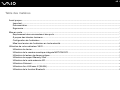 2
2
-
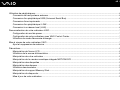 3
3
-
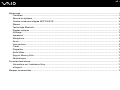 4
4
-
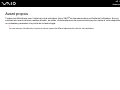 5
5
-
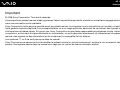 6
6
-
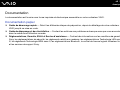 7
7
-
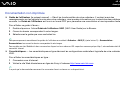 8
8
-
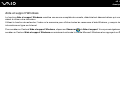 9
9
-
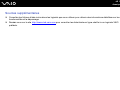 10
10
-
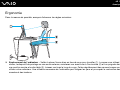 11
11
-
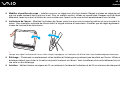 12
12
-
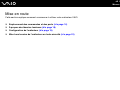 13
13
-
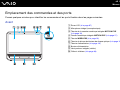 14
14
-
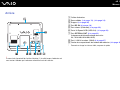 15
15
-
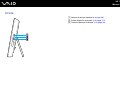 16
16
-
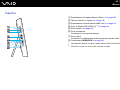 17
17
-
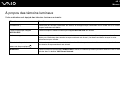 18
18
-
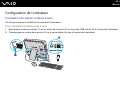 19
19
-
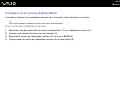 20
20
-
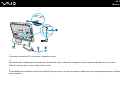 21
21
-
 22
22
-
 23
23
-
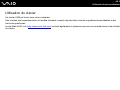 24
24
-
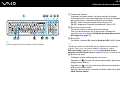 25
25
-
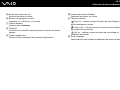 26
26
-
 27
27
-
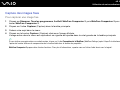 28
28
-
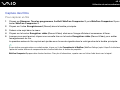 29
29
-
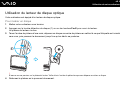 30
30
-
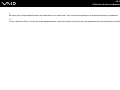 31
31
-
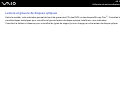 32
32
-
 33
33
-
 34
34
-
 35
35
-
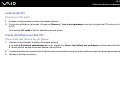 36
36
-
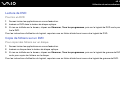 37
37
-
 38
38
-
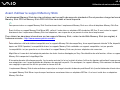 39
39
-
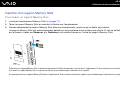 40
40
-
 41
41
-
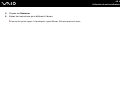 42
42
-
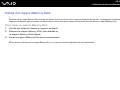 43
43
-
 44
44
-
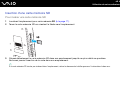 45
45
-
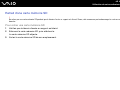 46
46
-
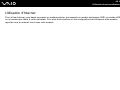 47
47
-
 48
48
-
 49
49
-
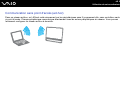 50
50
-
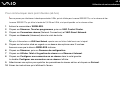 51
51
-
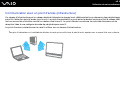 52
52
-
 53
53
-
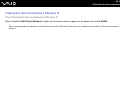 54
54
-
 55
55
-
 56
56
-
 57
57
-
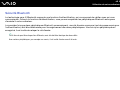 58
58
-
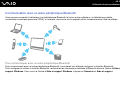 59
59
-
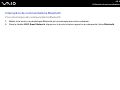 60
60
-
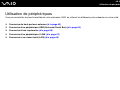 61
61
-
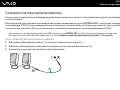 62
62
-
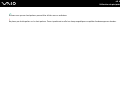 63
63
-
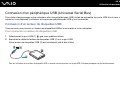 64
64
-
 65
65
-
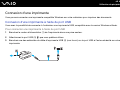 66
66
-
 67
67
-
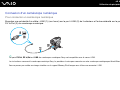 68
68
-
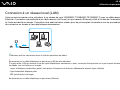 69
69
-
 70
70
-
 71
71
-
 72
72
-
 73
73
-
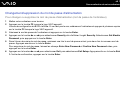 74
74
-
 75
75
-
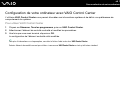 76
76
-
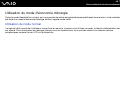 77
77
-
 78
78
-
 79
79
-
 80
80
-
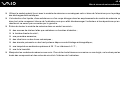 81
81
-
 82
82
-
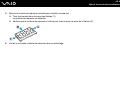 83
83
-
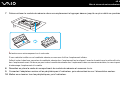 84
84
-
 85
85
-
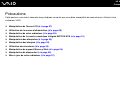 86
86
-
 87
87
-
 88
88
-
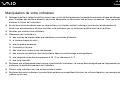 89
89
-
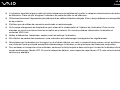 90
90
-
 91
91
-
 92
92
-
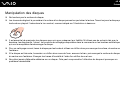 93
93
-
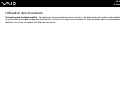 94
94
-
 95
95
-
 96
96
-
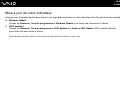 97
97
-
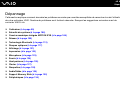 98
98
-
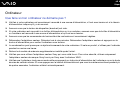 99
99
-
 100
100
-
 101
101
-
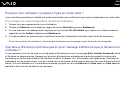 102
102
-
 103
103
-
 104
104
-
 105
105
-
 106
106
-
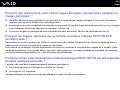 107
107
-
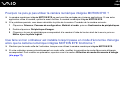 108
108
-
 109
109
-
 110
110
-
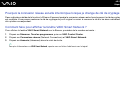 111
111
-
 112
112
-
 113
113
-
 114
114
-
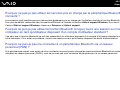 115
115
-
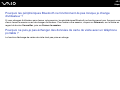 116
116
-
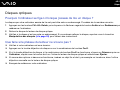 117
117
-
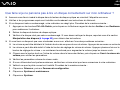 118
118
-
 119
119
-
 120
120
-
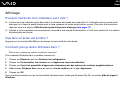 121
121
-
 122
122
-
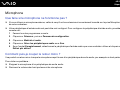 123
123
-
 124
124
-
 125
125
-
 126
126
-
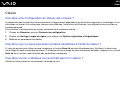 127
127
-
 128
128
-
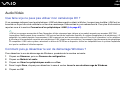 129
129
-
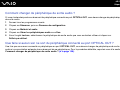 130
130
-
 131
131
-
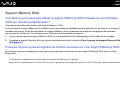 132
132
-
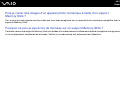 133
133
-
 134
134
-
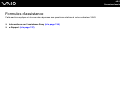 135
135
-
 136
136
-
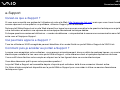 137
137
-
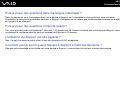 138
138
-
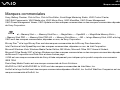 139
139
-
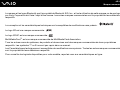 140
140
-
 141
141